Ενεργοποιήστε ξανά το Πλαίσιο ελέγχου Να γίνεται πάντα ερώτηση πριν από το άνοιγμα αυτού του τύπου αρχείου στα Windows
Μερικές φορές, όταν κάνετε λήψη ενός αρχείου από το Διαδίκτυο, εμφανίζεται ένα παράθυρο διαλόγου Λήψη αρχείου(File Download) , που σας ρωτά εάν θέλετε να ανοίξετε το αρχείο ή να αποθηκεύσετε το αρχείο στο δίσκο. Υπάρχει ένα πλαίσιο ελέγχου σε αυτό το πλαίσιο διαλόγου, που ονομάζεται Να γίνεται πάντα ερώτηση πριν από το άνοιγμα αυτού του τύπου αρχείου(Always ask before opening this type of file) , στο πλαίσιο διαλόγου. Εάν δεν θέλετε να εμφανίζεται το πλαίσιο διαλόγου Λήψη αρχείου κατά τη λήψη ενός αρχείου, μπορείτε να καταργήσετε την επιλογή του πλαισίου ελέγχου.(File Download)
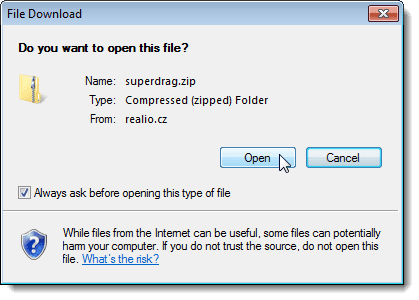
Ωστόσο, εάν καταργήσετε την επιλογή του πλαισίου ελέγχου, την επόμενη φορά που θα πραγματοποιήσετε λήψη ενός αρχείου, θα γίνει αυτόματα λήψη και, στη συνέχεια, η ενέργεια που επιλέξατε τελευταία στο πλαίσιο διαλόγου Λήψη αρχείου (άνοιγμα ή αποθήκευση) θα εκτελεστεί αυτόματα. (File Download)Δεδομένου ότι το πλαίσιο διαλόγου Λήψη αρχείου δεν εμφανίζεται πλέον, δεν μπορείτε να ενεργοποιήσετε το πλαίσιο ελέγχου Να γίνεται (File Download)πάντα ερώτηση πριν από το άνοιγμα αυτού του τύπου αρχείου(Always ask before opening this type of file ) .
Στα Windows XP , υπάρχει ένας απλός τρόπος για να ενεργοποιήσετε ξανά αυτό το πλαίσιο ελέγχου. Στα Windows 7 και Vista , δεν υπάρχει πλέον επιλογή επαναφοράς ή αλλαγής αυτής της συμπεριφοράς χρησιμοποιώντας τη συνηθισμένη γραφική διεπαφή. Πρέπει να χρησιμοποιήσετε την επεξεργασία του μητρώου για να αλλάξετε την επιλογή. Θα σας δείξουμε και τις δύο μεθόδους.
Windows XP
Για να ενεργοποιήσετε το πλαίσιο ελέγχου Να γίνεται πάντα ερώτηση πριν από το άνοιγμα αυτού του τύπου αρχείου(Always ask before opening this type of file ) στο πλαίσιο διαλόγου Λήψη αρχείου στα Windows XP, ανοίξτε (File Download )τον Υπολογιστή μου(My Computer) ή την Εξερεύνηση των Windows(Windows Explorer) και επιλέξτε Επιλογές φακέλου(Folder Options) από το μενού Εργαλεία . (Tools)Μπορείτε επίσης να αποκτήσετε πρόσβαση στις Επιλογές φακέλων(Folder Options) στον Πίνακα Ελέγχου(Control Panel) .

Εμφανίζεται το παράθυρο διαλόγου Επιλογές φακέλου . (Folder Options)Κάντε κλικ στην καρτέλα Τύποι αρχείων . (File Types)Βρείτε τον τύπο αρχείου στη λίστα Εγγεγραμμένοι τύποι αρχείων(Registered file types) για τον οποίο θέλετε να επαναφέρετε την προεπιλεγμένη συμπεριφορά Λήψη αρχείου(File Download) (το πλαίσιο διαλόγου Λήψη αρχείου θα εμφανιστεί για τον επιλεγμένο τύπο αρχείου). (File Download)Κάντε κλικ στο κουμπί Για προχωρημένους(Advanced) .
ΣΗΜΕΙΩΣΗ:(NOTE:) Πρέπει να είστε συνδεδεμένοι σε λογαριασμό με δικαιώματα διαχειριστή(Administrator) για να κάνετε οποιεσδήποτε αλλαγές σε αυτήν την καρτέλα. Τα κουμπιά Νέο(New) , Διαγραφή(Delete) , Αλλαγή(Change) και Για προχωρημένους δεν είναι διαθέσιμα σε περιορισμένους λογαριασμούς χρηστών.(Advanced)

Εμφανίζεται το παράθυρο διαλόγου Επεξεργασία Τύπου αρχείου . (Edit File Type)Επιλέξτε το πλαίσιο ελέγχου Επιβεβαίωση ανοίγματος μετά τη λήψη(Confirm open after download) , ώστε να μην υπάρχει σημάδι ελέγχου στο πλαίσιο ΟΧΙ. Κάντε κλικ (Click) στο OK(OK) .

Επιστρέφετε στο παράθυρο διαλόγου Επιλογές φακέλου . (Folder Options)Κάντε κλικ στο Κλείσιμο(Close) για να το κλείσετε.
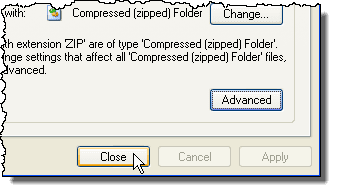
Windows 7 και Vista
Στα Windows 7 και Vista , πρέπει να αφαιρέσετε ορισμένα στοιχεία δεδομένων αξίας από ένα συγκεκριμένο κλειδί για να ενεργοποιήσετε το πλαίσιο ελέγχου Να γίνεται πάντα ερώτηση πριν ανοίξετε ξανά αυτόν τον τύπο αρχείου(Always ask before opening this type of file ) .
ΣΗΜΕΙΩΣΗ:(NOTE:) Συνιστούμε να δημιουργήσετε αντίγραφα ασφαλείας του μητρώου πριν κάνετε αλλαγές σε αυτό. Ανατρέξτε στην ακόλουθη ανάρτηση για βοήθεια σχετικά με τη δημιουργία αντιγράφων ασφαλείας του μητρώου.
- Πώς να δημιουργήσετε αντίγραφα ασφαλείας και να επαναφέρετε το μητρώο των Windows(How to backup and restore the Windows Registry)
Για να ανοίξετε τον Επεξεργαστή Μητρώου(Registry Editor) , ανοίξτε το μενού Έναρξη(Start) και πληκτρολογήστε « regedit » (χωρίς τα εισαγωγικά) στο πλαίσιο Αναζήτηση προγραμμάτων και αρχείων(Search programs and files) . Κάντε κλικ στον σύνδεσμο regedit.exe που εμφανίζεται στα αποτελέσματα ή πατήστε Enter , εάν ο σύνδεσμος regedit.exe επισημανθεί αυτόματα.

Εάν εμφανιστεί το παράθυρο διαλόγου Έλεγχος λογαριασμού χρήστη , κάντε κλικ (User Account Control)στο Ναι(Yes) για να συνεχίσετε.
ΣΗΜΕΙΩΣΗ:(NOTE:) Μπορεί να μην βλέπετε αυτό το παράθυρο διαλόγου, ανάλογα με τις ρυθμίσεις ελέγχου λογαριασμού χρήστη. (User Account Control)Δείτε την ανάρτησή μας, Windows – Πώς να ρυθμίσετε τις παραμέτρους του UAC (User Account Control) , για περισσότερες πληροφορίες.

Εμφανίζεται ο Επεξεργαστής Μητρώου(Registry Editor) . Μεταβείτε(Navigate) στο ακόλουθο κλειδί:
HKEY_CURRENT_USER \ Software \ Microsoft \ Windows \ Shell \ AttachmentExecute
Θα υπάρχει τουλάχιστον ένα κλειδί με μια μεγάλη συμβολοσειρά αριθμών κάτω από το κλειδί AttachmentExecute . Το κλειδί που απεικονίζεται στην παρακάτω εικόνα, { FF55E06F-EB92-4CF5-AE8C-35F4B839C7CB }, προστέθηκε επειδή απενεργοποιήσαμε το πλαίσιο ελέγχου Να γίνεται πάντα ερώτηση πριν από το άνοιγμα αυτού του τύπου αρχείου(Always ask before opening this type of file ) στο πλαίσιο διαλόγου Λήψη αρχείου κατά τη λήψη ενός αρχείου στο (File Download)Safari της Apple πρόγραμμα περιήγησης.
Εάν απενεργοποιήσατε το πλαίσιο ελέγχου Να γίνεται πάντα ερώτηση πριν από το άνοιγμα αυτού του τύπου αρχείου(Always ask before opening this type of file ) στο πλαίσιο διαλόγου Λήψη αρχείου κατά τη λήψη ενός αρχείου στον (File Download)Internet Explorer , θα δείτε το {0002DF01-0000-0000-C000-000000000046} ως κλειδί κάτω από το κλειδί AttachmentExecute .
Επιλέξτε ένα από τα κλειδιά κάτω από το κλειδί AttachmentExecute . Το δεξιό παράθυρο περιέχει μια τιμή (Προεπιλογή)((Default)) συν τιμές για καθέναν από τους τύπους αρχείων για τους οποίους απενεργοποιήσατε το πλαίσιο ελέγχου Να γίνεται πάντα ερώτηση πριν από το άνοιγμα αυτού του τύπου αρχείου(Always ask before opening this type of file ) .
Κάντε δεξί κλικ(Right-click) στον τύπο αρχείου (π.χ., .zip ) για τον οποίο θέλετε να ενεργοποιήσετε ξανά το πλαίσιο ελέγχου Να ρωτάτε πάντα πριν ανοίξετε αυτόν τον τύπο αρχείου(Always ask before opening this type of file ) και επιλέξτε Διαγραφή(Delete) από το αναδυόμενο μενού. Αυτό θέτει το πλαίσιο διαλόγου Λήψη αρχείου και το πλαίσιο ελέγχου (File Download)Να γίνεται πάντα ερώτηση πριν από το άνοιγμα αυτού του τύπου αρχείου(Always ask before opening this type of file ) στην προεπιλεγμένη ρύθμιση κατά τη λήψη αρχείων του τύπου που διαγράψατε.
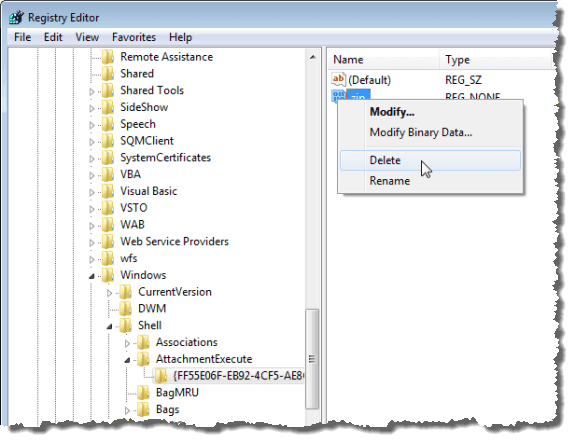
Εμφανίζεται το παράθυρο διαλόγου Confirm Value Delete για να βεβαιωθείτε ότι θέλετε πραγματικά να θέλετε να διαγράψετε μόνιμα την τιμή. Κάντε κλικ στο Ναι(Yes) .

Κλείστε τον Επεξεργαστή Μητρώου(Registry Editor) επιλέγοντας Έξοδος(Exit) από το μενού Αρχείο(File) .

Τώρα που μπορείτε να επαναφέρετε αυτήν την επιλογή στο πλαίσιο διαλόγου Λήψη αρχείου(File Download) , δεν χρειάζεται να ανησυχείτε μήπως την απενεργοποιήσετε μερικές φορές. Είναι αρκετά απλό να το ενεργοποιήσετε ξανά. Απολαμβάνω!
Related posts
Διορθώστε τα σφάλματα συστήματος αρχείων στα Windows 7/8/10 με το Check Disk Utility (CHKDSK)
Πώς να ανοίξετε ένα αρχείο JAR στα Windows
Αποθηκεύστε μια λίστα με τις διεργασίες που εκτελούνται σε ένα αρχείο κειμένου στα Windows
Πώς να γράψετε ή να σχεδιάσετε σε ένα αρχείο PDF σε Mac και Windows
Πώς να διορθώσετε το "Το αρχείο βιβλιοθήκης iTunes δεν μπορεί να αποθηκευτεί" στα Windows 10
Πώς να διορθώσετε το Σφάλμα μπλε οθόνης Stop:0x000000F4 στα Windows
Τρόπος παρακολούθησης της δραστηριότητας υπολογιστή και χρήστη των Windows
Ενεργοποιήστε το Microphone, Line-In Audio και Stereo Mix στα Windows
Πώς να μειώσετε την υψηλή χρήση CPU του Windows Explorer
Πώς να χρησιμοποιήσετε την εντολή Taskkill στα Windows 10/11
Δημιουργήστε μια αναφορά υγείας συστήματος στα Windows 7 για έλεγχο για σφάλματα
Αντιστοιχίστε γράμματα μονάδας δίσκου σε φακέλους στα Windows
Πώς να ανοίξετε αρχεία 7Z σε Windows, Mac και Linux
Πώς να μετακινήσετε το προφίλ και το email σας Thunderbird σε έναν νέο υπολογιστή με Windows
Πώς να καταχωρήσετε ένα αρχείο DLL στα Windows
Πώς να χρησιμοποιήσετε έναν εξομοιωτή Windows XP σε Android με Limbo
Πώς να κάνετε οποιαδήποτε εφαρμογή ή παιχνίδι να εμφανίζεται σε πλήρη οθόνη στα Windows
Ενεργοποίηση και απενεργοποίηση των δυνατοτήτων των Windows
Πώς να αλλάξετε ένα γράμμα μονάδας δίσκου στα Windows
Ενεργοποιήστε τη λειτουργία παιχνιδιού για να εξομαλύνετε την απόδοση στα Windows 10
